Ventana Información
La pestaña XSLT de la ventana Información (que se habilita cuando el documento activo en XMLSpy es un documento XSLT) muestra todos los archivos XSLT importados e incluidos en el documento XSLT activo y además permite seleccionar un archivo XML como documento XML de origen para la transformación XSLT.
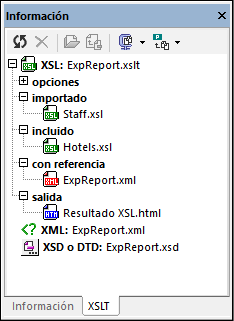
La pestaña XSLT de la ventana Información muestra estos archivos:
•Archivos XSLT: todos los archivos XSLT importados e incluidos (ver imagen anterior). La ubicación de cada archivo aparece en un mensaje emergente al pasar el puntero del ratón sobre el nombre del archivo XSLT. Al hacer doble clic en un archivo importado o incluido, el archivo se abre en una ventana nueva (otra opción es seleccionar el archivo y hacer clic en el icono Abrir de la barra de herramientas de la ventana). El icono Ir a ubicación de la inclusión/importación de la barra de herramientas resalta la declaración de inclusión/importación en el documento XSLT activo.
•Archivos XML: puede asignar un archivo XML a la hoja de estilos XSLT activa. La ubicación del archivo XML asignado aparece en un mensaje emergente al pasar el puntero del ratón sobre el nombre del archivo XML. Si se asigna un archivo XML y hace clic en el comando XSL/XQuery | Transformación XSL (F10), se ejecuta una transformación en el archivo XML definido usando el documento XSLT activo como hoja de estilos. Para asignar un archivo XML haga clic en el icono XML y busque el archivo que desea asignar. El archivo seleccionado aparece en negrita. Otra opción es asignar el archivo XML desde el cuadro de diálogo "Propiedades de proyecto" (XML de entrada para la transformación XSL/XQuery/XQuery Update) o insertando una instrucción de procesamiento en el documento XSLT: <?altova_samplexml "Products.xml"?>. En cualquier caso, el archivo XML aparecerá en la ventana Información con el icono que corresponda:
![]() archivo asignado desde el cuadro de diálogo "Propiedades de proyecto"
archivo asignado desde el cuadro de diálogo "Propiedades de proyecto"
![]() archivo asignado con una instrucción de procesamiento del documento XSLT
archivo asignado con una instrucción de procesamiento del documento XSLT
![]() archivo asignado haciendo clic en el icono XML y buscando el archivo (el nombre del archivo aparece en negrita)
archivo asignado haciendo clic en el icono XML y buscando el archivo (el nombre del archivo aparece en negrita)
Si se realizara más de una asignación, el orden de prioridad es: (i) propiedades de proyecto, (ii) instrucción de procesamiento y (iii) archivo seleccionado con el icono XML. Para abrir el archivo XML, haga doble clic en el nombre del archivo o selecciónelo y haga clic en el icono Abrir de la barra de herramientas.
•Archivo XSD/DTD: si el archivo XML asignado tiene una referencia a un esquema (esquema XML o DTD), este archivo de esquema aparece también en la ventana Información (entrada XSD/DTD). El archivo de esquema también se puede seleccionar desde el cuadro de diálogo "Propiedades de proyecto" (Validación) o haciendo clic en el icono XSD/DTD y buscando el esquema. Si el archivo de esquema se selecciona desde el cuadro de diálogo "Propiedades de proyecto", junto al nombre del esquema aparece el icono de proyecto. Si el esquema está asociado al archivo XML, junto al nombre del esquema aparece el icono XSD/DTD. Si el usuario usa el icono XSD/DTD para seleccionar el esquema, el nombre del esquema aparece en negrita. Si se realizara más de una asignación, el orden de prioridad es: (i) propiedades de proyecto, (ii) archivo seleccionado con el icono XSD/DTD y (iii) referencia al esquema en el archivo XML. La ubicación del archivo de esquema aparece en un mensaje emergente al pasar el puntero sobre el nombre del archivo. Para abrir el archivo de esquema, haga doble clic en el nombre del archivo o selecciónelo y haga clic en el icono Abrir de la barra de herramientas de la ventana.
Nota: si selecciona un archivo XML o de esquema (XSD/DTD) desde el cuadro de diálogo "Propiedades de proyecto" y desea borrar esta selección, vuelva al cuadro de diálogo y anule la configuración. Si el archivo se selecciona con los iconos XML o XSD/DTD y desea anular la selección, primero seleccione el archivo en la ventana Información y después haga clic en el icono Borrar de la barra de herramientas de la ventana.
Opciones
Edición inteligente de XPath: si se asigna un archivo XML, entonces XMLSpy conoce la estructura del archivo XML y la función de edición inteligente de XPath se habilita para los elementos y atributos. Allá donde se pueda insertar una expresión XPath en el documento XSLT, aparece una lista emergente con los elementos y atributos disponibles. Esta opción está activada por defecto. Para deshabilitarla, desactive la casilla de verificación. Al cerrar el archivo XSLT, la opción de configuración se guarda también.
Iconos de la barra de herramientas
Estos son los iconos de la barra de herramientas (de izquierda a derecha en la imagen siguiente):
•Volver a cargar la información: la ventana Información se actualiza para reflejar los cambios realizados en el documento XSLT.
•Borrar la asignación de XML/XSD: se borra la asignación del archivo XML o XSD/DTD realizada con el icono XML o XSD/DTD respectivamente. Seleccione el archivo y después haga clic en este icono.
•Abrir documento: abre el documento seleccionado.
•Ir a ubicación de la importación/inclusión: si selecciona un archivo importado o incluido y hace clic en este icono, la declaración de importación o inclusión se resalta en el documento XSLT.
•Comprimir todos los documentos como archivo ZIP: los documentos que aparecen en la ventana Información se comprimen y se guardan en un archivo ZIP en una ubicación definida por el usuario. También puede comprimir sólo los documentos seleccionados. Para ello haga clic en el comando Comprimir los documentos seleccionados en el menú desplegable de este icono.
•Agregar todos los archivos al proyecto: agrega todos los archivos al proyecto actual. También puede agregar al proyecto sólo los documentos seleccionados. Para ello haga clic en el comando Agregar archivos seleccionados al proyecto en el menú desplegable de este icono.